No ambiente do Windows 10, o Gerenciador de Dispositivos se destaca como uma ferramenta crucial, auxiliando na configuração e resolução de problemas relacionados ao hardware do seu computador. Apresentamos aqui cinco métodos distintos para acessar o Gerenciador de Dispositivos sempre que necessário. Embora existam outras formas, essas opções certamente se mostrarão práticas e eficientes.
Acesso Rápido pelo Menu Iniciar
Uma das formas mais ágeis de abrir o Gerenciador de Dispositivos é através do menu Iniciar. Simplesmente clique em “Iniciar”, digite “gerenciador de dispositivos” e selecione o ícone correspondente nos resultados apresentados. O Gerenciador de Dispositivos se abrirá instantaneamente.
Utilizando o Menu “Usuário Avançado”
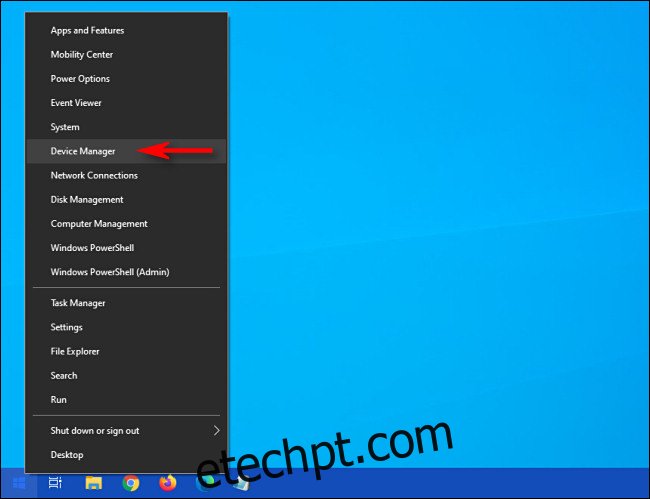
O Windows 10 possui um menu “Usuário avançado”, pouco conhecido, que oferece atalhos para utilitários essenciais de gerenciamento do sistema. Ao pressionar Windows + X ou clicar com o botão direito no botão “Iniciar”, o menu surge. Selecione então “Gerenciador de Dispositivos” na lista.
Através do Painel de Controle
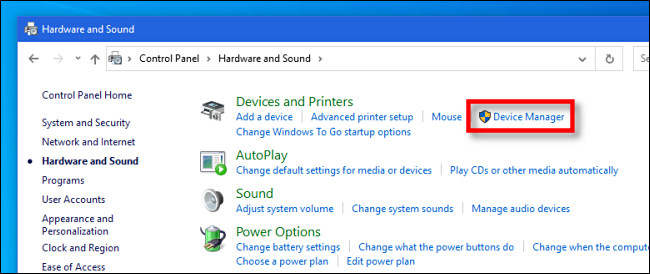
O Gerenciador de Dispositivos também pode ser acessado pelo Painel de Controle. Primeiro, abra o Painel de Controle digitando “painel de controle” no menu “Iniciar” e selecionando o ícone correspondente. No Painel de Controle, clique em “Hardware e Som” e em seguida, escolha “Gerenciador de Dispositivos”.
Com um Comando Executar
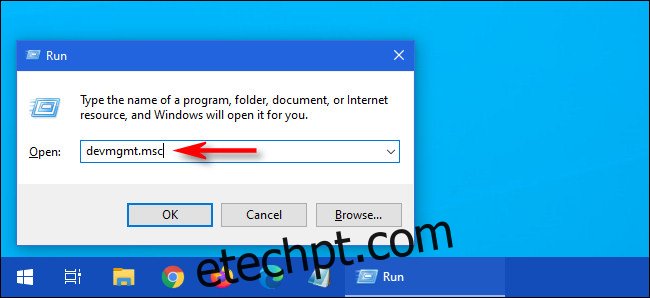
É possível abrir o Gerenciador de Dispositivos utilizando um comando na janela “Executar” ou via prompt de comando. Para isso, pressione Windows + R, digite “devmgmt.msc” na caixa “Abrir:” e clique em “OK”. O Gerenciador de Dispositivos será exibido.
Utilizando as Configurações do Windows
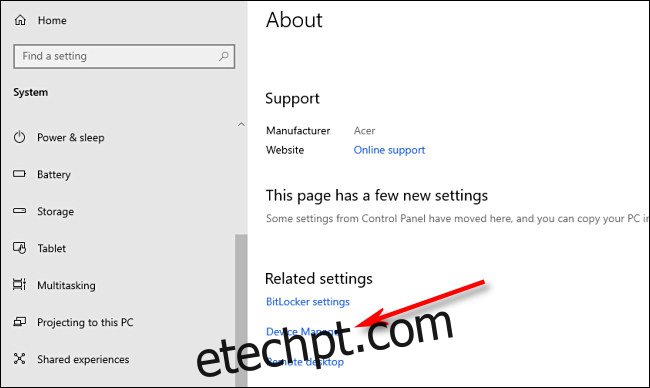
Se preferir, o Gerenciador de Dispositivos pode ser acessado pelas Configurações do Windows. Abra as “Configurações” clicando no ícone de engrenagem no menu “Iniciar” ou pressionando Windows + I. Nas “Configurações”, vá em Sistema > Sobre, role a tela e clique em “Gerenciador de Dispositivos”. Alternativamente, você pode pesquisar por “Gerenciador de dispositivos” nas “Configurações” e selecionar o link correspondente. Agora, aproveite para gerenciar seus dispositivos!